อะแดปเตอร์ N Nano ไร้สาย DLink DWA 131 สามารถปรับปรุงประสิทธิภาพของอุปกรณ์ของคุณได้ ในการเข้าถึงอินเทอร์เน็ตความเร็วสูงคุณสามารถใช้ อะแดปเตอร์นาโน. แต่เพื่อให้อแด็ปเตอร์ทำงานได้อย่างเหมาะสม ให้ดาวน์โหลดและอัปเดตไดรเวอร์ D Link DWA 131 ล่าสุดสำหรับอุปกรณ์ Windows 11 หรือ 10 ไดรเวอร์เหล่านี้ช่วยส่งคำสั่งไปยังระบบปฏิบัติการให้ทำงานโดยไม่หยุดชะงัก
วิธีที่แนะนำสำหรับการดาวน์โหลดไดรเวอร์ D Link DWA 131 สำหรับ Windows 10, 11
หากคุณไม่ต้องการใช้เวลามาก วิธีที่ง่ายและรวดเร็วที่สุดในการดาวน์โหลดไดรเวอร์ D Link DWA 131 คือใช้เครื่องมืออัปเดตไดรเวอร์อัตโนมัติ ดาวน์โหลดซอฟต์แวร์ Bit Driver Updater และติดตั้งบนอุปกรณ์ของคุณ เมื่อการติดตั้งเสร็จสิ้น ให้เปิดซอฟต์แวร์ และการสแกนไดรเวอร์อัตโนมัติจะเริ่มขึ้น จากรายการการอัปเดตไดรเวอร์ที่รอดำเนินการ ให้เลือกปุ่ม อัปเดตทันที ถัดจากไดรเวอร์ D Link DWA 131 และเสร็จแล้ว เพียงคลิกเดียวที่ปุ่มอัปเดตทั้งหมดที่ส่วนท้ายของรายการ และการอัปเดตไดรเวอร์ระบบทั้งหมดของคุณจะถูกดาวน์โหลด

คำแนะนำด้านล่างนี้กล่าวถึงวิธีการดาวน์โหลดและอัปเดตไดรเวอร์ d-link dwa-131 แบบแมนนวล บางส่วน และแบบอัตโนมัติสำหรับ Windows 10, 10 หรืออุปกรณ์อื่นๆ
วิธีดาวน์โหลดและอัปเดตไดรเวอร์ D Link DWA สำหรับ Windows 11, 10
ทำตามขั้นตอนสำหรับแต่ละวิธีเพื่อติดตั้งการอัปเดตไดรเวอร์ D Link DWA 131 ล่าสุด และใช้ตัวเลือกที่เหมาะสมบนอุปกรณ์ Windows ของคุณ
วิธีที่ 1: คู่มือ D Link ดาวน์โหลดไดรเวอร์ DWA 131 ผ่านเว็บไซต์อย่างเป็นทางการ
สำหรับผู้ใช้ที่มีทักษะและเวลาในการดาวน์โหลดการอัปเดตไดรเวอร์ D-link DWA 131 ด้วยตนเอง สามารถค้นหาไดรเวอร์ล่าสุดได้จากเว็บไซต์ทางการของผู้ผลิต การอัปเดตเป็นประจำช่วยให้มั่นใจได้ว่าอุปกรณ์ฮาร์ดแวร์จะทำงานได้อย่างถูกต้องและต่อเนื่อง
ด้านล่างนี้เป็นขั้นตอนง่ายๆ ที่ต้องปฏิบัติตามเพื่อดาวน์โหลดไดรเวอร์ d link d-link dwa-131 ล่าสุดสำหรับ Windows 11 ก่อนที่คุณจะเริ่มต้น ตรวจสอบให้แน่ใจว่าคุณทราบถึงเวอร์ชันของระบบปฏิบัติการและประเภท เช่น 32 บิตหรือ 64 บิต เมื่อเสร็จแล้วให้ทำตามขั้นตอน
ขั้นตอนที่ 1: มุ่งหน้าสู่ เว็บไซต์อย่างเป็นทางการของ D Link และขยายส่วนสนับสนุน
ขั้นตอนที่ 2: ค้นหาอุปกรณ์ เช่น ดีลิงค์ DWA 131 และกดปุ่ม ไป ปุ่ม.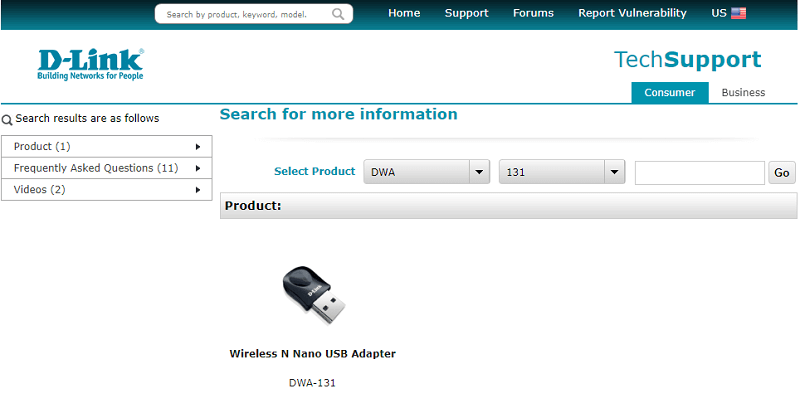
ขั้นตอนที่ 3: ดาวน์โหลดไดรเวอร์ที่เข้ากันได้กับระบบปฏิบัติการของคุณ
ขั้นตอนที่ 4: ดับเบิลคลิก ในไฟล์ไดรเวอร์ที่คุณดาวน์โหลดมา ไดรเวอร์ D-Link DWA 131 การติดตั้งโดยใช้ขั้นตอนบนหน้าจอ
รีสตาร์ทคอมพิวเตอร์เพื่อใช้การอัปเดตไดรเวอร์ล่าสุด
อย่างไรก็ตาม หากคุณไม่ชำนาญพอที่จะติดตั้งไดรเวอร์ D link DWA 131 สำหรับ Windows 10 ให้ย้ายไปใช้วิธีอัตโนมัติบางส่วนหรืออัตโนมัติทั้งหมดด้วยตนเอง
อ่านเพิ่มเติม: วิธีดาวน์โหลดไดรเวอร์ MTK USB สำหรับ Windows
วิธีที่ 2: D Link ดาวน์โหลดไดรเวอร์ DWA 131 ผ่านตัวจัดการอุปกรณ์
ยูทิลิตี้ในตัว ตัวจัดการอุปกรณ์ ของ Windows จะติดตามข้อมูลที่เกี่ยวข้องกับไดรเวอร์ทั้งหมด ดังนั้นในการดาวน์โหลดการอัปเดตไดรเวอร์ D Link DWA 131 ให้ใช้ขั้นตอนต่อไปนี้บนอุปกรณ์ Windows ของคุณ
ขั้นตอนที่ 1: กด วินโดวส์และอาร์ ปุ่มร่วมกันเพื่อเปิดกล่องโต้ตอบเรียกใช้
ขั้นตอนที่ 2: ในแถบที่อยู่ประเภท devmgmt.msc และกดปุ่ม Enter บนแป้นพิมพ์ของคุณ
ขั้นตอนที่ 3: ขยายความ อะแดปเตอร์เครือข่าย หมวดหมู่.
ขั้นตอนที่ 4: คลิกขวาที่ไดรเวอร์ D Link DWA 131 สำหรับ Windows 11 หรือ 10 และคลิกที่ อัพเดตซอฟต์แวร์ไดรเวอร์ ตัวเลือก.
ขั้นตอนที่ 5: ในหน้าต่างต่อไปนี้ที่ปรากฏบนหน้าจอของคุณ ให้เลือกตัวเลือกแรกสำหรับการค้นหาอัตโนมัติและดาวน์โหลดการอัปเดตไดรเวอร์ D Link DWA 131
ขั้นตอนที่ 6: เปิดไฟล์ไดรเวอร์ที่ดาวน์โหลดมาและใช้คำแนะนำเพื่อทำการติดตั้งไดรเวอร์ D Link DWA ให้เสร็จสมบูรณ์
เมื่อติดตั้งแล้ว ตรวจสอบให้แน่ใจว่าคุณรีสตาร์ทเพื่อใช้การอัปเดตไดรเวอร์
หากดูเหมือนว่าตัวเลือกนี้ใช้เวลานานเกินไป ต่อไปนี้เป็นวิธีการอัตโนมัติสำหรับการอัปเดตไดรเวอร์ D Link DWA 131
อ่านเพิ่มเติม: วิธีอัปเดตไดรเวอร์ USB ใน Windows
วิธีที่ 3: ดาวน์โหลดไดรเวอร์ DWA 131 อัตโนมัติผ่าน Bit Driver Updater
สำหรับการดาวน์โหลดไดรเวอร์ที่สะดวก ไม่ยุ่งยาก และรวดเร็วที่สุด คุณสามารถเปลี่ยนไปใช้เครื่องมือ Bit Driver Updater ซอฟต์แวร์ตัวอัปเดตไดรเวอร์อัตโนมัติไม่เพียงแค่ดาวน์โหลดไดรเวอร์ D Link DWA 131 เท่านั้น แต่ยังรวมถึงไดรเวอร์ระบบอื่นๆ ทั้งหมดได้ด้วยคลิกเดียว
ไม่ใช่แค่การอัพเดทไดรเวอร์เท่านั้น ตัวอัปเดตไดรเวอร์บิต ยังมียูทิลิตี้เพิ่มเติมต่อไปนี้เพื่อปรับปรุงประสิทธิภาพโดยรวมของอุปกรณ์ Windows ของคุณ
- การสแกนระบบที่รวดเร็วและแม่นยำ
- ความช่วยเหลือสนับสนุนตลอด 24 * 7
- ไดรเวอร์ที่ผ่านการรับรอง WHQL
- กู้คืนและสำรองข้อมูลไดรเวอร์
- กำหนดการดาวน์โหลด
- รับประกันคืนเงินภายใน 60 วัน
หากต้องการเปิดเผยศักยภาพที่สมบูรณ์ของ Bit Driver Updater ให้ดาวน์โหลดเครื่องมือเวอร์ชัน Pro
D Link DWA 131 Driver Update พร้อม Bit Driver Updater
ขั้นตอนที่ 1: ดาวน์โหลด Bit Driver Updater ด้านล่างและติดตั้งบนพีซี Windows ของคุณ

ขั้นตอนที่ 2: เปิดใช้ซอฟต์แวร์และเริ่มต้น ไดรเวอร์ที่ล้าสมัย ค้นหาผ่านตัวเลือก Scan Drivers
ขั้นตอนที่ 3: รอจนกระทั่งรายการปรากฏขึ้นและเมื่อระบุการอัปเดตไดรเวอร์ D Link DWA 131 เสร็จแล้ว
ขั้นตอนที่ 4: คลิกที่ตัวเลือก Update Driver ข้างๆ นอกจากนี้ ด้วยเครื่องมือเวอร์ชัน Pro ให้ไปที่ด้านล่างของรายการแล้วกดตัวเลือกอัปเดตทั้งหมดเพื่อดาวน์โหลดการอัปเดตทั้งหมดในครั้งเดียว
หมายเหตุ: อัปเดตทั้งหมด ตัวเลือกนี้มีให้สำหรับผู้ใช้เวอร์ชัน Pro ของ Bit Driver Updater เท่านั้น
ขั้นตอนที่ 5: คลิกที่ไฟล์อัพเดตไดรเวอร์และทำตามขั้นตอนบนหน้าจอเพื่อทำการติดตั้งไดรเวอร์ D Link DWA 131 ให้เสร็จสมบูรณ์
รีสตาร์ทคอมพิวเตอร์เพื่อใช้ไดรเวอร์ล่าสุด
วิธีการอัตโนมัตินี้เป็นทางเลือกที่เป็นไปได้มากที่สุดสำหรับผู้เริ่มต้นและแม้แต่มืออาชีพที่ผ่านการฝึกอบรม นอกจากนี้ เนื่องจากการอัปเกรด Pro ให้การรับประกันคืนเงินเต็มจำนวนสูงสุด 60 วัน จึงเป็นสิ่งที่ต้องลอง ใช้เครื่องมือนี้เพื่ออัปเดตไดรเวอร์ D Link DWA 131 และไดรเวอร์ระบบอื่นๆ ทั้งหมด
อ่านเพิ่มเติม: วิธีดาวน์โหลดและอัปเดตไดรเวอร์ MTP USB บน Windows PC
D Link ดาวน์โหลดไดรเวอร์ DWA 131 อัปเดตและติดตั้ง: เสร็จสิ้น
และเสร็จแล้ว คุณสามารถดาวน์โหลด อัปเดต และติดตั้งไดรเวอร์ D-Link DWA-131 สำหรับ Windows 10, 11 หรืออุปกรณ์อื่นๆ โดยใช้วิธีใดวิธีหนึ่งที่กล่าวมาข้างต้น อย่างไรก็ตาม ให้ใช้วิธีอัตโนมัติทั้งหมด เช่น การใช้ Bit Driver Updater เพื่อให้กระบวนการราบรื่นและง่ายดาย เครื่องมืออัปเดตไดรเวอร์อัตโนมัติสามารถทำการอัปเดตไดรเวอร์ได้ในคลิกเดียว
หากต้องการความช่วยเหลือเพิ่มเติม โปรดติดต่อกับเราผ่านทางส่วนความคิดเห็น นอกจากนี้ สมัครรับข่าวสารจากบล็อกของเราเพื่อรับข่าวสารและการอัปเดตทางเทคนิคเป็นประจำ ติดตามเราได้ที่ เฟสบุ๊ค, ทวิตเตอร์, อินสตาแกรม, และ พินเทอเรสต์ ช่องทางที่ไม่พลาดทุกข้อมูลข่าวสาร